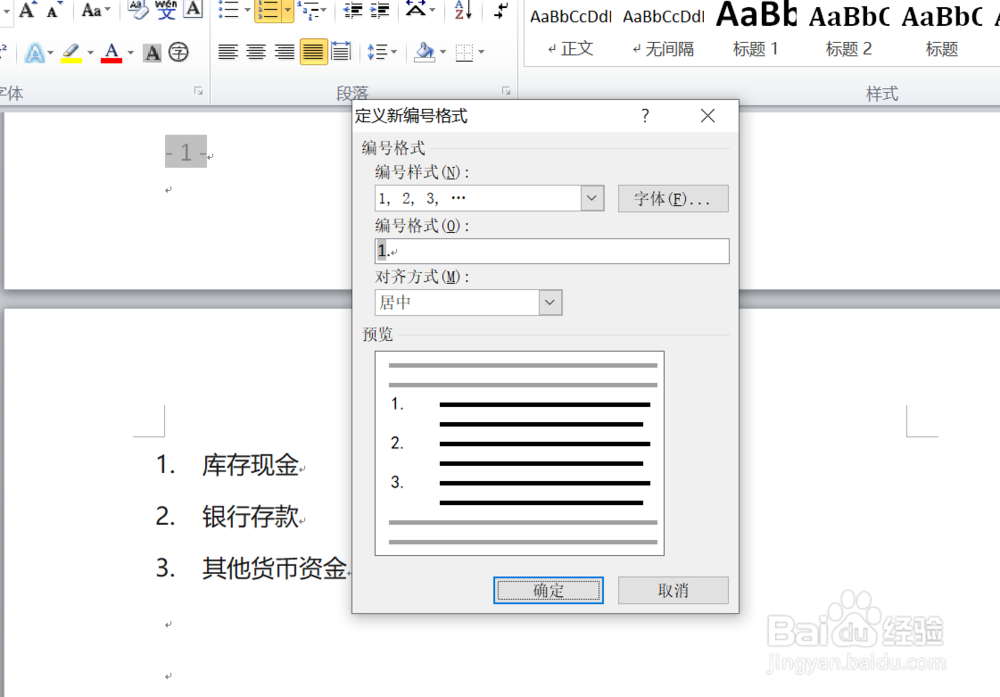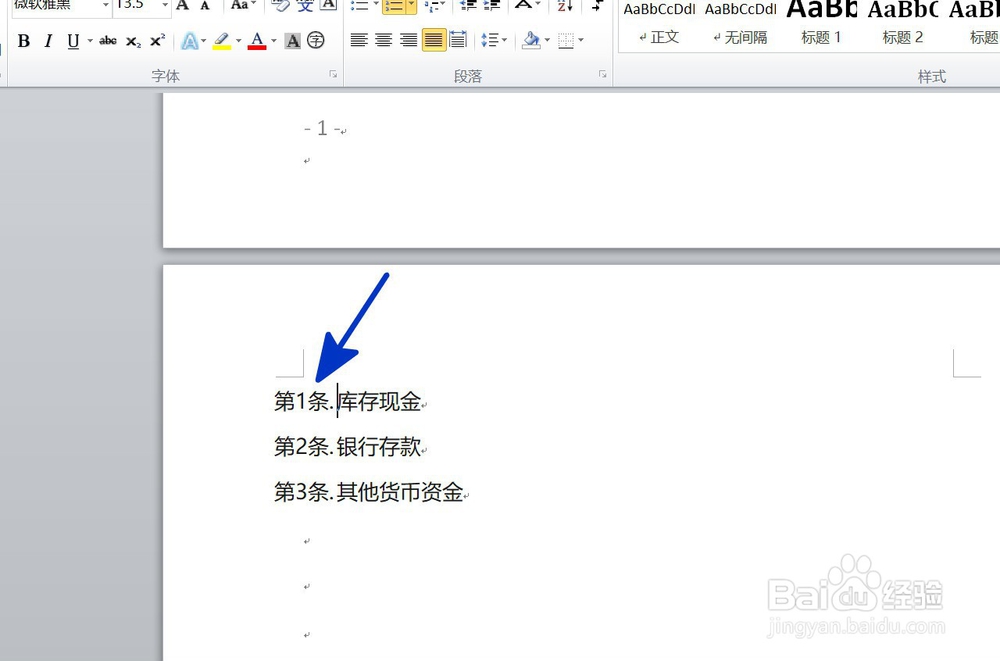WORD中如何自定义编号的格式
1、如本例,要求自定义下图中文字段落添加的编号的格式。
2、选中要编辑的编号所在的文字段落,点击【开始】功能选项卡,然后在[段落]项目中点击下图中蓝色箭头指向的按钮,在弹出的选项中点击选择[定义新编号格式]选项。
3、如下图,通过上一步骤,系统中弹出了【定义新编号格式】对话框。
4、在通过上一步骤,系统中弹出的【定义新编号格式】对话框中,在[编号格式]下面的对话框中输入自定义的编号,如下图所示,完成后点击【确定】按钮,将对话框关闭。
5、返回到文档中,通过以上操作步骤,自定义的编号就设置完成了,结果如下图所示:
声明:本网站引用、摘录或转载内容仅供网站访问者交流或参考,不代表本站立场,如存在版权或非法内容,请联系站长删除,联系邮箱:site.kefu@qq.com。